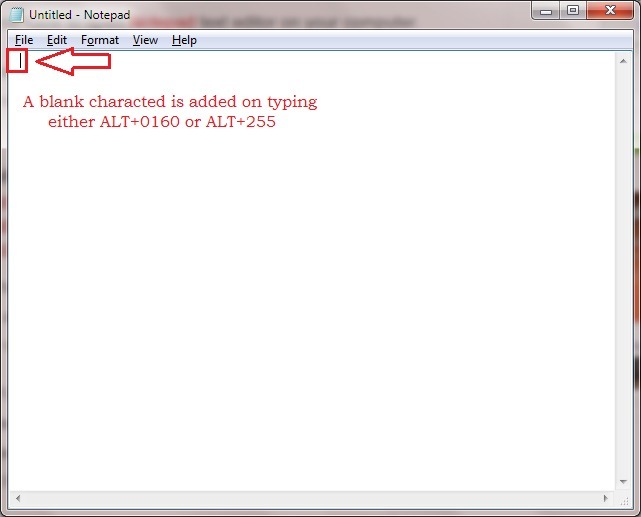De TechieWriter
Cum să trimiteți o întreagă conversație WhatsApp către ID-ul cuiva: - Uneori s-ar putea să doriți să faceți backupul unui singur WhatsApp conversaţie. Într-o astfel de situație, copierea lipirii întregului chat într-un fișier text nu este altceva decât o sarcină imposibilă. În acest caz, puteți pur și simplu să trimiteți întreaga conversație prin e-mail la propriul cod de e-mail și să o accesați direct de la clientul dvs. de e-mail. În alte cazuri, este posibil să doriți să trimiteți chatul unui prieten unui alt prieten pentru a dovedi un punct sau ceva. Și în acest caz, realizarea de capturi de ecran și trimiterea întregului chat nu este o sarcină simplă de realizat. Aici, de asemenea, prin trimiterea întregului mesaj Whatsapp conversația se dovedește a fi extrem de utilă. Nu contează dacă este vorba de un chat individual sau de un grup; puteți folosi oricând Chat prin e-mail Whatsapp caracteristică pentru a trimite ambele tipuri de chaturi. Urmați pașii de mai jos pentru a afla cum să trimiteți prin e-mail Whatsapp conversații.
PASUL 1
- Deschide Whatsapp chat pe care doriți să vi se trimită prin e-mail. Poate fi un chat de grup sau un chat individual. Acum faceți clic pe Mai multe actiuni pictogramă din colțul din dreapta sus al ecranului.

PASUL 2
- Din meniul care se extinde, faceți clic pe opțiunea care scrie Mai mult.
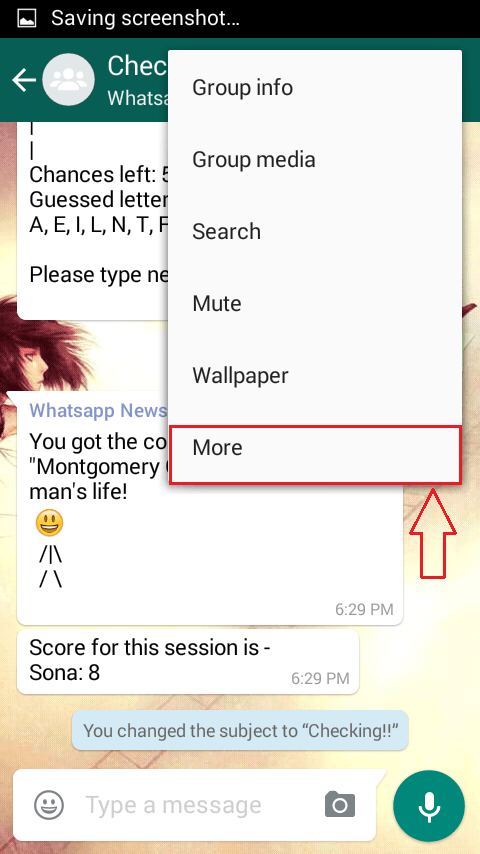
PASUL 3
- Se deschide un nou meniu care are opțiunile și anume Ștergeți chatul, Chat prin e-mail și Adauga scurtatura. Dacă doriți să ștergeți întregul chat, puteți să faceți clic pe Ștergeți chatul opțiune. Pentru a trimite conversația prin e-mail, faceți clic pe Chat prin e-mail opțiune așa cum se arată în captura de ecran.
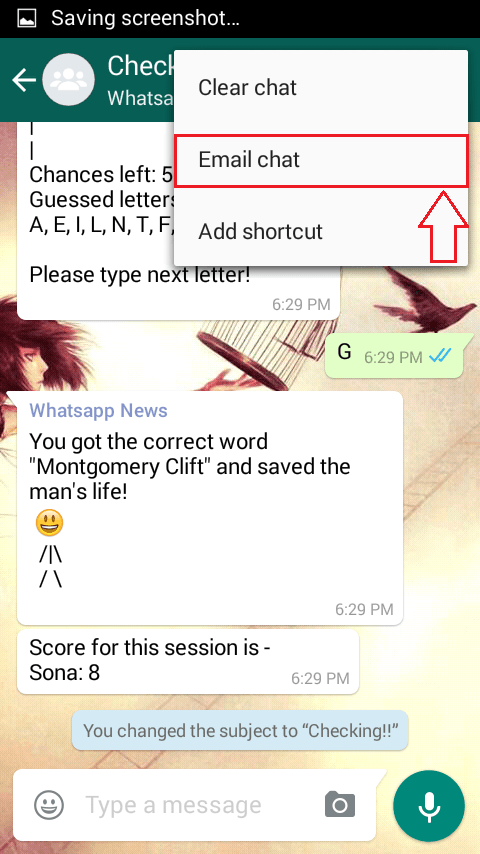
PASUL 4
- Vi se va solicita să selectați o aplicație de e-mail care este deja instalată în telefon printr-o casetă pop-up și anume Trimiteți chat prin .... Selectați aplicația de corespondență conform alegerii dvs.
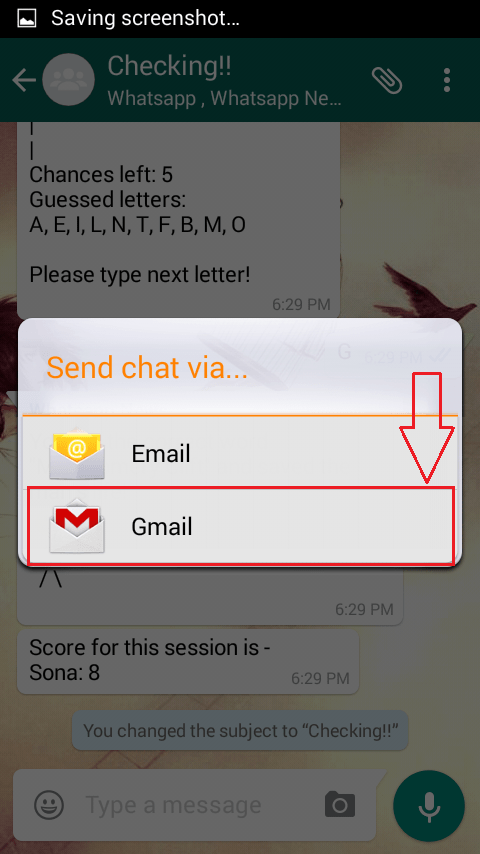
PASUL 5
- Întregul tău Whatsapp conversația va fi ambalată într-un singur fișier text, toate gata de a fi expediate.
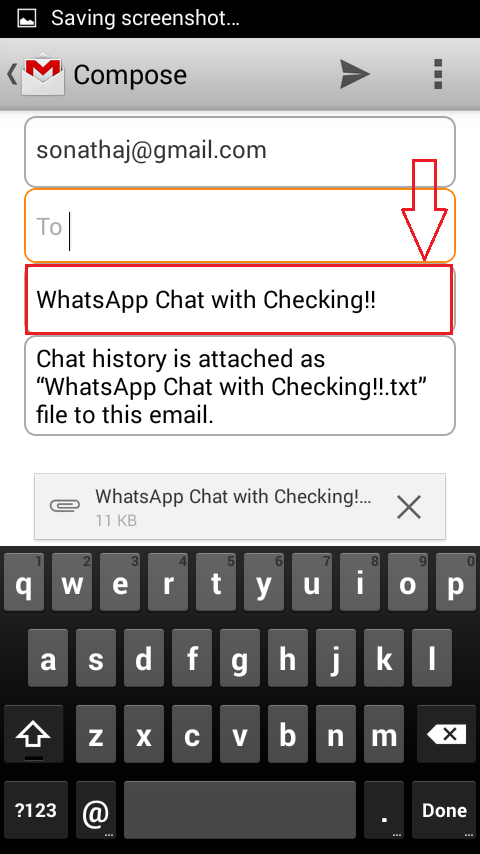
PASUL 6
- Specificați codul de e-mail al destinatarului așa cum se arată în captura de ecran dată mai jos.
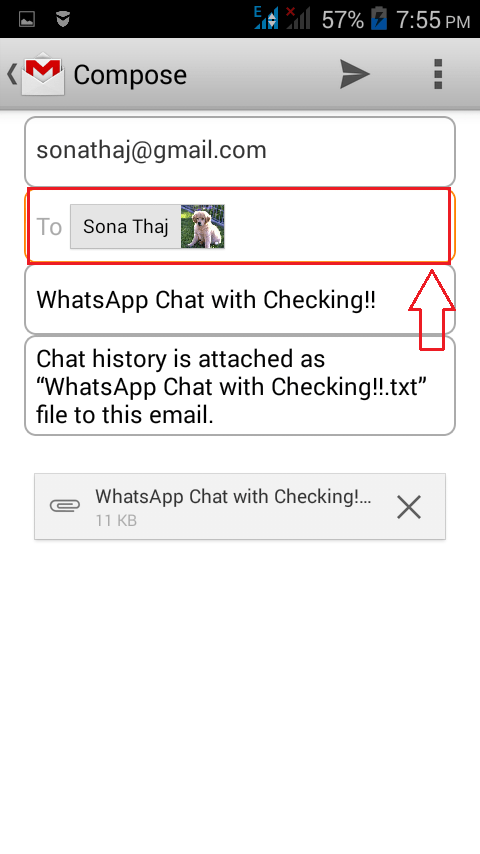
PASUL 7
- Iată-te! Treaba ta este terminată. Rețeta poate să-și deschidă e-mailul pentru a primi chat-urile trimise de dvs.

PASUL 8
- Chiar și fișierele media pot fi atașate și trimise, la fel de simple.
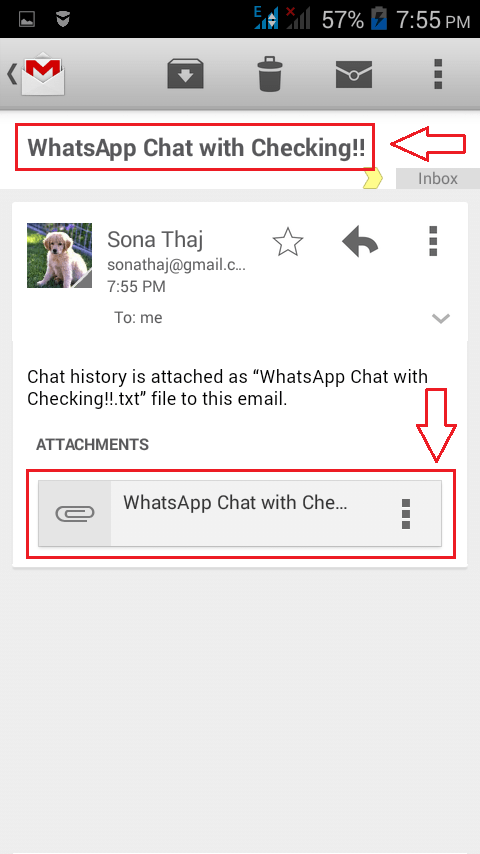
Deci asta este. Acum nu trebuie să treceți prin durerea de a face capturi de ecran și de a trimite aceste capturi de ecran prietenului dvs. Puteți pur și simplu să trimiteți întreaga conversație printr-un singur clic. Sper că ți s-a părut util articolul.